这 教程 是有帮助的那些人使用两个或更多的计算机操作系统 Windows Vista 和/或 Windows 7 需要这些计算机之间传输文件(文档,音乐,电影等)。
如果你需要传递的电影或其他较大的文件在局域网(局域网),你可能会注意到, 高速文件传输 大型高 小 相比 传输性能 的 难的-disk站点和 开关网站/ 路由器网站。
怪 慢 de 下载/上传 在本地网络中的文件(慢速网络文件复制)是 远程差分压缩 (刚果(金))。 远程差分压缩是一个功能首次引入 微软 操作系统 Windows 服务器2003“ 并在新操作系统上提到 Windows 视线是 Windows 7。 刚果(金)负责 数据同步 两个或两个以上的远程计算机,并使用自己的系统的压缩,以减少网络带宽(网络带宽)的数据传输量,并 提交 / 收稿。 此外,刚果(金) 客户管理平分秋色,当谈到乐队在网络上的多台计算机之间同步传输。 远程差分压缩 在本地网络是一个伟大的公司或拥有多台计算机的功能,在那里 局域网共享被广泛使用。 虽然这个功能对于大多数用户来说是非常有用的比 Windows Vista si Windows 7,微软推出 上 default 以来 操作系统安装。 当我们处理两个局域网中的计算机谁想要它们之间的文件传输,刚果(金)大大降低了转移的速度,除了消耗大量的资源 CPU.
提高局域网内文件传输速度,降低CPU消耗(CPU) 在传输过程中,最好的解决方案是禁用远程差分压缩。
在中禁用远程差分压缩 Windows 视线是 Windows 7.
刚果(金) 作为任何功能卸载 Windows 7 或 Windows 维斯塔,丁 Windows 特征。 要打开 Windows 特征 请参阅教程: 卸载 Windows 7 Desktop 小工具.
In Windows 特征 寻找 远程差分压缩 ,并取消该功能旁边的复选框,然后点击“确定”。
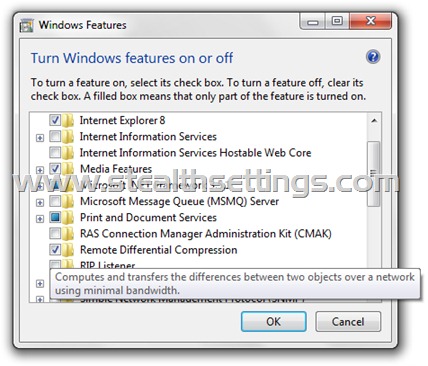
等待几秒钟,直到操作系统卸载此功能,那么我们就可以开始在局域网内传输文件。 人们可以观察到的传输速度显着增加。